विंडोज़ और एंड्रॉइड के बीच फ़ाइलों को वायरलेस तरीके से कैसे साझा करें
यदि आपको अपने पीसी पर एक फ़ाइल एक्सेस करने और डालने की आवश्यकता हैयह आपके Android डिवाइस पर है, आप इसे USB केबल कनेक्ट करके कर सकते हैं। इसके लिए एक उदाहरण आपके वीडियो को जलाने की आग में जोड़ना होगा। लेकिन अगर आप एक आसान तरीका चाहते हैं, तो ईएस फाइल एक्सप्लोरर (फ्री) के नवीनतम संस्करण के साथ आप इसे अपने वाईफाई नेटवर्क पर कर सकते हैं।
एंड्रॉइड से विंडोज ओवर वाईफाई पर फाइलें साझा करें
डाउनलोड करें और अपने फ़ाइल ES फ़ाइल एक्सप्लोरर स्थापित करेंस्मार्टफोन या टैबलेट। यदि आपके पास पहले से ही स्थापित है, तो संस्करण 3 या उच्चतर पर अपडेट करना सुनिश्चित करें। इस उदाहरण के लिए मैं Nexus 7 का उपयोग कर रहा हूं, लेकिन यह सभी संस्करणों के लिए बोर्ड के समान अनुभव होना चाहिए।
ES फ़ाइल एक्सप्लोरर खोलें और टैप करें नेटवर्क> लैन.

आगे आपको उन कंप्यूटरों को देखना शुरू करना चाहिए जोअपने घर के नेटवर्क पर उठ रहे हैं और चल रहे हैं। यदि नहीं, तो नीचे मेनू से खोज बटन पर टैप करें। यह आपके नेटवर्क को फिर से स्कैन करेगा और स्क्रीन को रिफ्रेश करेगा। यदि आप सुनिश्चित नहीं हैं कि आप कौन सी मशीन चाहते हैं, तो अपने कंप्यूटर के स्थानीय आईपी पते को खोजने के बारे में हमारी मार्गदर्शिका देखें।
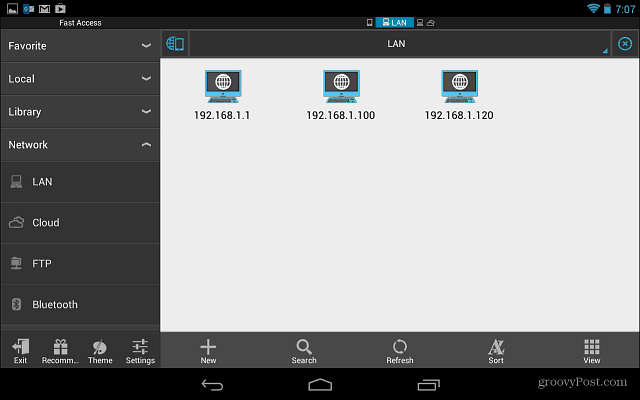
बस उस सिस्टम पर टैप करें जिसे आप चाहते हैं और अपने विंडोज यूजरनेम और पासवर्ड के साथ साइन इन करें। आप इसे अपनी साख भी याद रख सकते हैं जिससे अगली बार में लॉग इन करना आसान हो जाएगा।
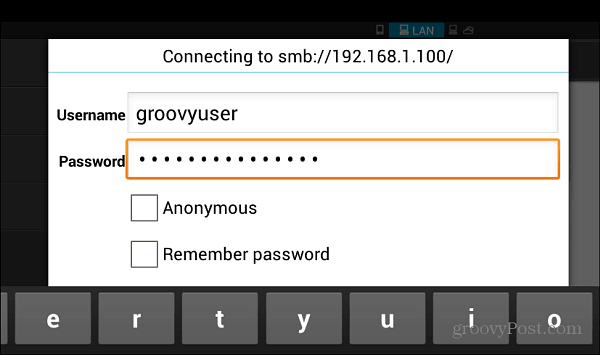
तुम वहाँ जाओ! अब आप अपने पीसी या इसके विपरीत फ़ाइलों को साझा करना शुरू कर सकते हैं।

अधिक बटन टैप करने से उन विशेषताओं की एक प्रभावशाली सूची सामने आती है, जिनका उपयोग चारों ओर नेविगेट करने और आपकी ज़रूरत के अनुसार प्राप्त करने के लिए किया जा सकता है। यह विधि है इसलिए हर बार जब आप फ़ाइल ट्रांसफर करना चाहते हैं तो अपने डिवाइस को अपने कंप्यूटर से कनेक्ट करने की तुलना में बहुत आसान है।

आप AirDroid जैसे ऐप के साथ पीसी और एंड्रॉइड के बीच फाइल भी ट्रांसफर कर सकते हैं। लेकिन मैं ES फाइल एक्सप्लोरर V3 का उपयोग करने की सलाह देता हूं क्योंकि यह शक्तिशाली है और आपके पास इसके साथ बहुत सी चीजें हैं।










एक टिप्पणी छोड़ें